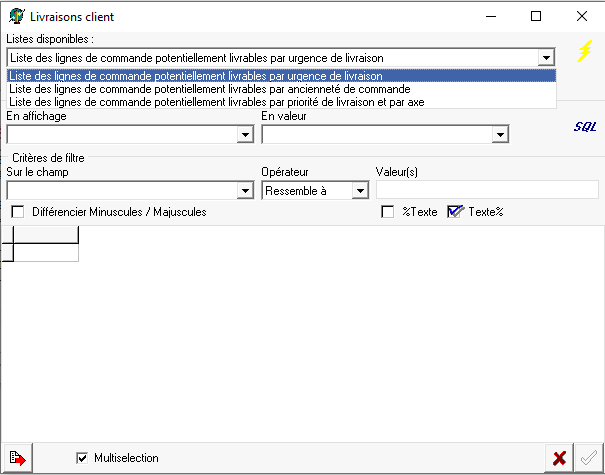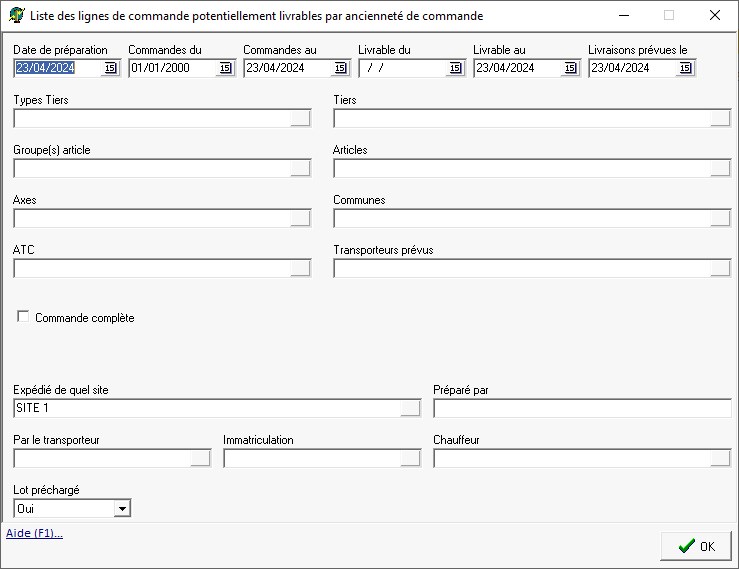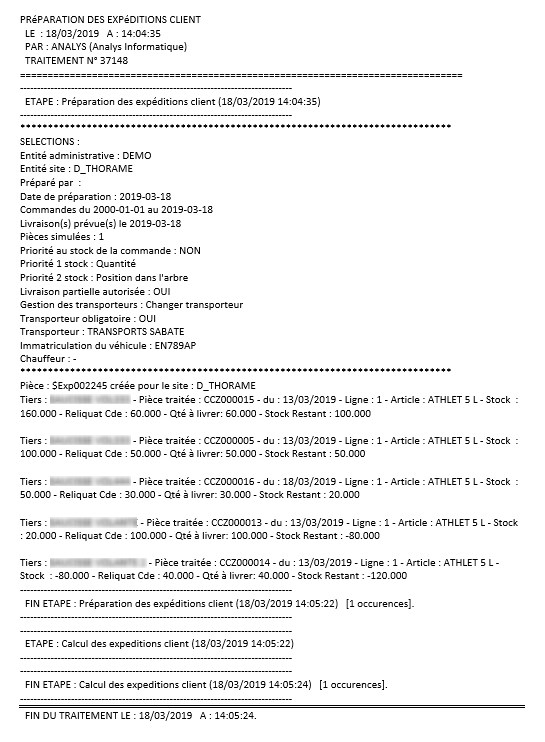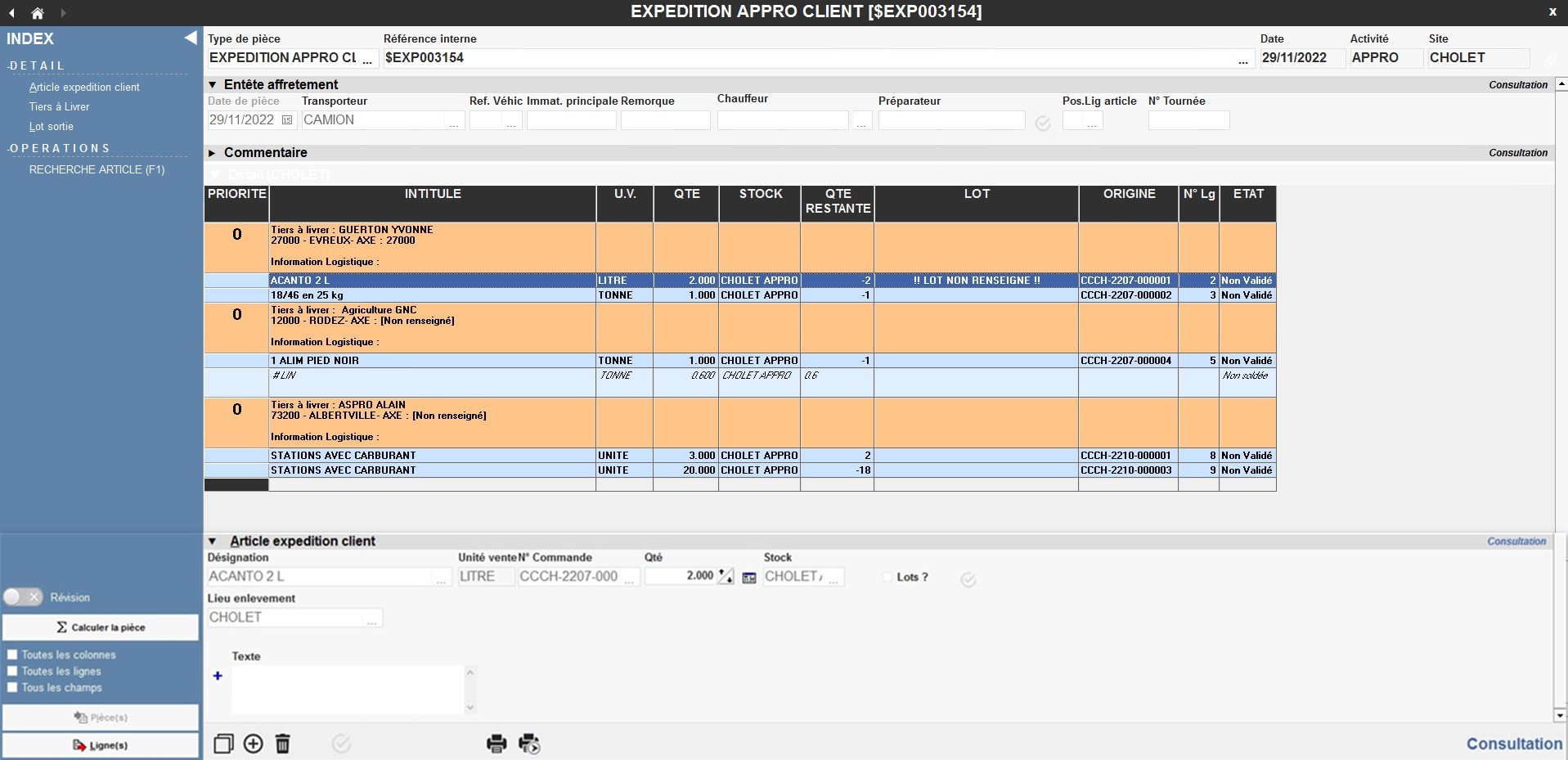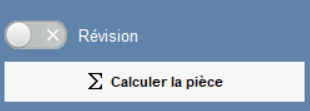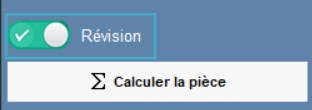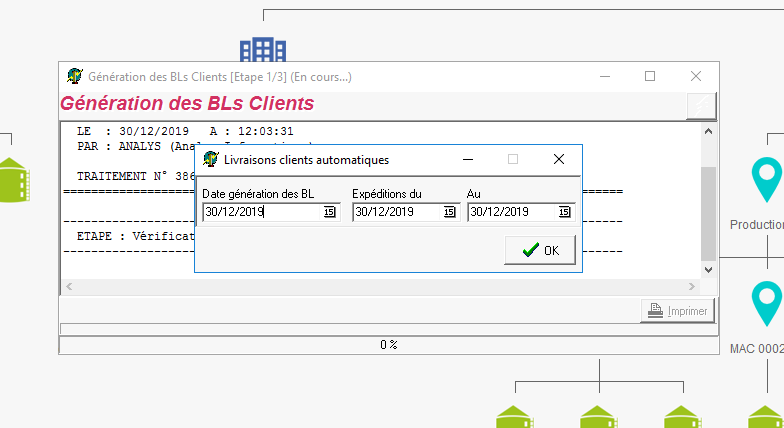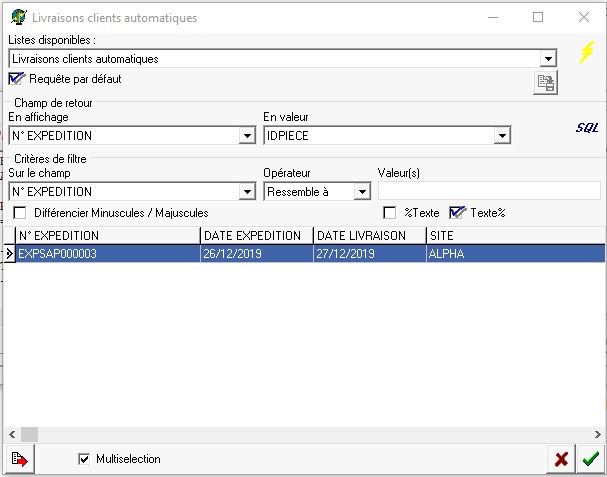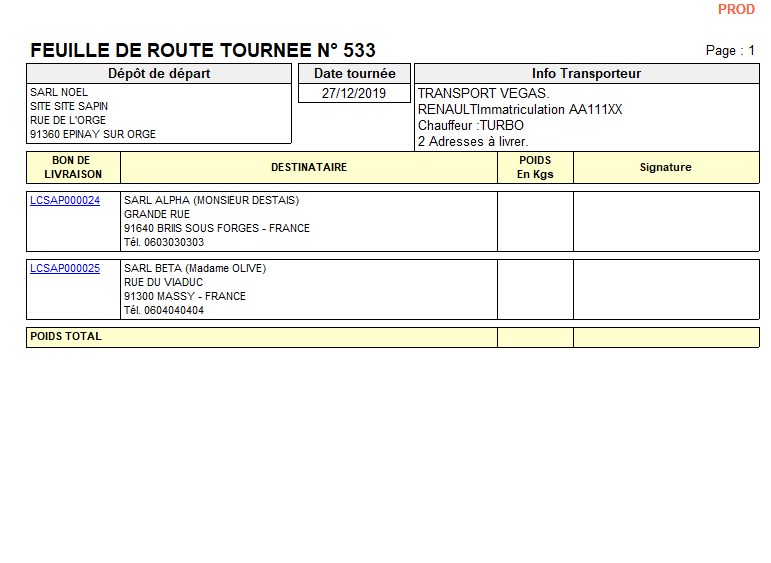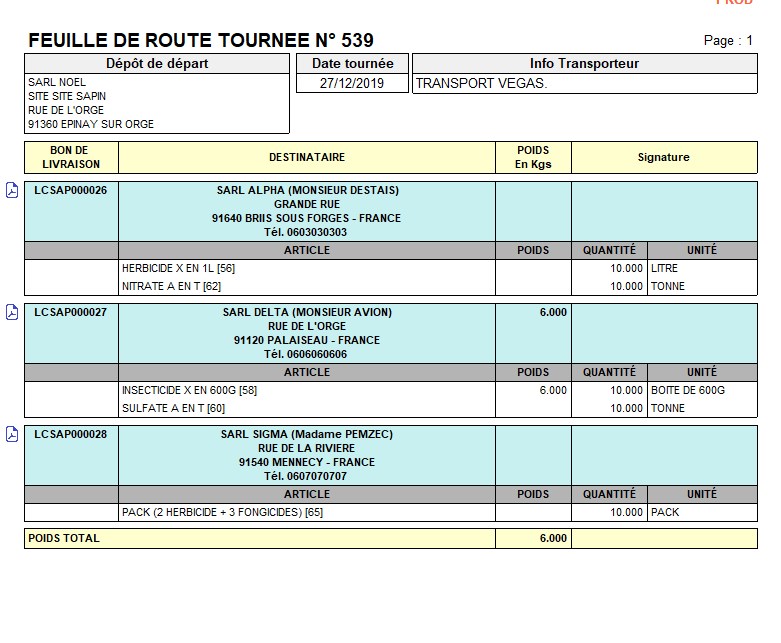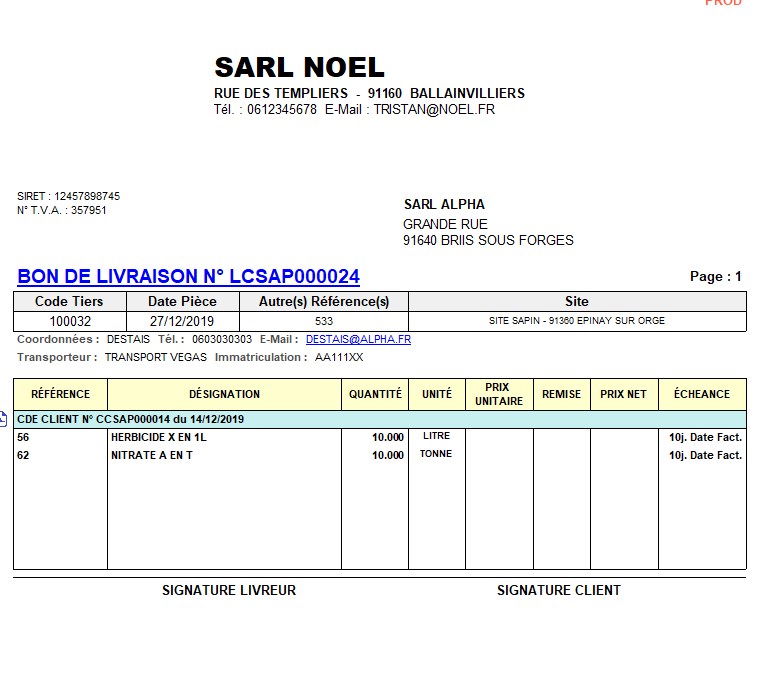Date de création : 02/01/20
Date de Mise à Jour : 12/06/25
Version v24.0
Expéditions de commandes Appro
Objectif
Préparation des expéditions clients à partir des bons de commande,Edition des Bons de Livraison et des feuilles de route
Paramétrage préliminaire
1. Création d'un nouveau Stock Expédition
Il est nécessaire de créer une entité stock spécifique :
- “Clic droit” sur le site de production
- Nouvelle entité → Stock
- Renseigner : Nom (Expédition), Activité (Appro) et type d'expédition (route)
2. Paramétrage du Stock Expédition
- Se positionner sur le Stock Expédition
- “Contrôle - Clic gauche” sur le site Expédition pour accéder au paramétrage
- Paragraphe “Caractéristique” → Localisation → Logistique interne
Traitement d'Expédition
Permet de générer une pièce d’expédition, correspondant à une tournée de livraisons clients
A partir de la validation de cette pièce, suivront la création des bons de livraison, et une feuille de route pour la tournée, ainsi que les documents de transport de matières dangereuses en mode tournée pour les entreprises dotées de l'outil Phyt'ADR.
Si le traitement est lancé à partir d’une entité Administrative, ou d’une entité Géographique, alors la liste des pièces de commandes proposée affichera toutes les commandes rattachées au site de positionnement. Dans ce cas il sera impératif de remplir le champ Entité avec le site sur lequel sera créée la pièce d’expédition, et par la suite les pièces de livraison client.
Si le traitement est lancé depuis le site de production alors on ne verra que les pièces de commande de ce site.
Les lignes de commande client, intégrées dans une pièce d'expédition, seront réservées jusqu'à la génération de la pièce de livraison client (afin qu'une livraison client ne soit pas réalisée en parallèle de l'expédition). Les lignes de commande client qui n'auraient pas été livrées seront alors, à nouveau, disponibles. Il est alors recommandé de générer la pièce de livraison client dans un délai raisonnable après la pièce d'expédition.
1. Préparation des expéditions Clients
Traitement -> Expédition -> Préparation des expéditions client
☛Trois possibilités de choix pour la liste des commandes potentiellement livrables :
- Par urgence de livraison
Sélection par rapport aux dates de livraison prévues dans les commandes - Par ancienneté de commande
Sélection par rapport aux dates de pièces de commandes (commandes non soldées avec reliquat différent de 0) - Par priorité de livraison et par axe
Sélection par rapport aux axes de livraison qui sont définis dans les adresses pour les types «Liv&Fact» ou «Livraison» dans les fiches Tiers.
⇒ Cliquer sur l'éclair jaune pour lancer le traitement.
Quelque soit le choix sélectionné la même fenêtre de sélection s'ouvre ensuite :
- Date de préparation
Date de la pièce d'expédition générée par le traitement. Par défaut, date du jour.
- Commandes du … Commandes au …
Pour sélectionner les commandes en fonction de leur date de pièce
- Livrable du … Livrable au …
Pour sélectionner les commandes en fonction de leur date de livraison prévue
- Livraison prévue le
Date de prévision de livraison. Aucune incidence, la tournée réelle pourra être faite à une autre date.
- Types tiers, Tiers, Groupes article, Articles, Axes, Communes
Critères multi-sélections supplémentaires pour affiner la recherche
- ATC
Critère mono-sélection supplémentaire pour affiner la recherche. L’ATC est filtré sur le champ ATC de la ligne de commande client
- Transporteurs prévus
Filtrage par un transporteur paramétré dans la pièce de commande client d'origine
- Commande complète
Si coché, sélection de toutes les lignes d'une commande à partir du moment où une des lignes correspond à l'article sélectionné. - Expédié de quel site
Reprend automatiquement l'entité à partir de laquelle on a lancé le traitement. Il faut renseigner ici l'entité sur laquelle on veut déstocker et sur laquelle la préparation se fera
- Préparé par
Le nom indiqué s'affiche en commentaire dans la pièce d'expédition
- Par le Transporteur
Attention à ne pas confondre avec le champ transporteurs ci-dessus! A remplir obligatoirement ici. Si le transporteur n'est pas connu, il est possible de créer un transporteur fictif à renseigner ici.
- Immatriculation
Correspond au champ identification dans la fiche “Transporteur”. Ce Champ peut être saisi manuellement ou pris dans la liste. Il n'est pas bloquant mais génère un message d'alerte si non rempli
- Chauffeur
champ facultatif
- Lot préchargé
- Si Non : la pièce d'expédition aura la mention “Lot non renseigné” sur les lignes articles à livrer concernées et les lots devront être entrés manuellement
- Si Oui : Le lot (le plus ancien d'abord) disponible est préchargé dans la ligne d’article à livrer, dans la limite du stock du lot.
Son numéro est précédé d'un $, indiquant une pièce non révisée.
Cas de blocage
- Le stock de l'article est insuffisant dès la première livraison. Par-contre, si le stock devient négatif au cours de l’expédition, toutes les expéditions seront générées de manière à choisir les tiers à expédier, à concurrence du stock disponible.
- Pour les articles soumis à certification, la certification du tiers est dépassée ou absente.
Pour chaque ligne de commande intégrée dans la préparation, le rapport de traitement présente une ligne explicative.
Ex :
Tiers : ………… - Pièce traitée : CCZ000015 - du : 13/03/2019 - Ligne : 1 - Article : ATHLET 5 L - Stock : 160.000 - Reliquat Cde : 60.000 - Qté à livrer: 60.000 - Stock Restant : 100.000
- Nom du tiers,
- Numéro de pièce,
- Date, et Numéro de ligne de commande traitée,
- Article,
- Le stock physique du site de préparation avant préparation de la première ligne,
- la quantité reste à livrer (reliquat cde) de la ligne de commande traitée, qui devient la quantité à livrer,
- le stock physique après préparation de l’article, sur le site de préparation, pour la préparation de la ligne en cours.
Le traitement contrôle pour chaque article si le stock est suffisant sur le site de production sur lequel sera générée la pièce d’expédition pour traiter la commande.
Un site peut présenter plusieurs entités stocks. Le stock physique d’une entité site est le cumul du stock de chaque entité stock rattachée.
Le traitement contrôle pour chaque tiers et article si la certification paramétrée est valide. Si la certification n’est plus valide ou si elle est absente la ligne de commande n’est pas traitée.
2. Pièce Expéditions Appro
Les lignes de commande client, intégrées dans une pièce d'expédition, ne sont plus utilisables dans une pièce de livraison client, tant que la pièce de livraison client (utilisant la pièce d'expédition en cours) n'est pas générée.
Cette pièce est modifiable en fonction des préparations réalisées.
Permet de rechercher un article dans la pièce et de se positionner sur la ligne correspondante
Ligne tiers à livrer
Chaque ligne de commande issue du traitement est stockée et rattachée à une ligne de lieu de livraison affichant :
- Nom et adresse de livraison prévue dans la commande du client,
- Date de livraison prévue,
- Priorité de livraison : la priorité de livraison est modifiable pour donner l’ordre de déchargement croissant de 0 à 999 correct sur l’édition de la feuille de route. Si deux tiers ont la même priorité, alors le classement sera pour ceux-ci par nom du Tiers, par ordre alphanumérique croissant. Par défaut tous les tiers sont en priorité 0.
Ligne articles
A chaque ligne de lieu de livraison (orange) est rattaché une ou plusieurs lignes d’articles expédition client (bleu), assortie des éventuelles ligne de lots (rose) :
- Désignation de l’Article.
- Unité de Vente : unité de vente paramétrée dans la fiche article et stockée dans la ligne de la commande d’origine
- N° Commande : N° de la commande d’origine.
- Qté : Reliquat de la quantité de la commande à livrer : modifiable.
- Stock : modifiable si nécessaire. Entité stock de sortie de l’article.
- Lot : à cocher pour afficher :
- les lignes d’affectation des quantités en préparation aux lots,
- affecter la quantité à livrer à chaque lot utilisé,
- ou modifier l’affectation aux lots proposée si les lots sont préchargés.
La “Liste des lots ayant du stock pour un type de pièce” (accessible depuis le champ lot) affiche les lots avec une quantité en stock virtuellement, recalculée en fonction des modifications intervenues sur les lignes précédentes.
- Lieu enlèvement : Reprend le nom du site de production de la pièce.
En entête de tableau récapitulatif on trouve également :
- Qté restante : Quantité stock physique évolutif restant après préparation de la ligne de commande. Recalculé à chaque modification de ligne. Permet un contrôle de la position quantité stock négative pour chaque article de la séquence.
Ajout de blocs de préparation
Il sera possible d’ajouter des blocs de préparation non prévus lors du traitement de préparation.
Utiliser les lignes tiers à livrer, article expédition client dans l’Index.
- Sur la ligne tiers à livrer, une fenêtre de contrôle de certification est disponible, ainsi qu’un champ de saisie de priorité de livraison.
- Sur la ligne d’ Article expédition client, à la validation du choix de l’article, une fenêtre affiche la liste des commandes éventuelles du tiers pour cet article. Le fonctionnement de la ligne est identique aux lignes générées pendant la préparation.
Différents modèles d'éditions peuvent être imprimés :
- Ils permettent de choisir les récapitulatifs affichés sous le corps de la pièce dans les éditions
- Pour la gestion des options d'affichage de la pièce d'expédition, se référer au paramétrage édition depuis l'Index.
Génération des BLs Clients
Rester sur le site de préparation, puis lancer le traitement :
Traitement -> Expédition -> Génération des BLs Clients
Sélectionner la date / période correspondant aux dates de pièces d'expédition appro
Le traitement génère automatiquement 1 BL/Client.
Le BL généré est consultable, modifiable ou supprimable au même titre que s'il était saisi manuellement.
Edition des BLs Clients et des feuilles de route
Rester sur le site de préparation, puis lancer le traitement :
Traitement -> Expédition -> Edition feuille de route + Bons de livraison
Possibilité de cocher avec détails articles : Uniquement pour la feuille de route.
Le traitement affiche l’aperçu écran de la feuille de route, à imprimer, puis l’édition des livraison client à imprimer. En toute fin d’édition et en fonction des paramétrages, seront ensuite édités les documents de transport de matières dangereuses en mode tournée
Annulation des Livraisons clients générées en automatique
Traitement -> Expédition -> Annulation des Livraisons clients générées en automatique
- Renseigner le numéro de traitement de génération des BLs.
- Possibilité de renseigner un ou plusieurs tiers si on ne veut pas annuler le traitement intégral mais juste les BLs de tiers en particulier.